Содержание
Как перевести ютуб на русский язык
YouTube представляет собой многоязычную платформу, которая доступна на 64 различных языках и практически не имеет аналогов.
Знаете ли вы, что вы запросто можете перевести Ютуб на любой язык и пользоваться системой с еще большим комфортом…….
В этой статье мы разберем все вопросы, которые касаются изменения языка.
Это позволит вам очень быстро и всего в несколько кликов переводить : ↓
- видео
- комментарии
- интерфейс, прочее.
Содержание
- Как это сделать
- Изменить на русский
Итак, вы всего в несколько кликов можете перевести Ютуб на русский, английский или любой другой язык. Но здесь стоит уяснить несколько моментов.
Нажав на иконку вашего канала появится панель управления и в русскоязычном варианте имеется несколько вкладок: ↓↓↓
- Местоположение – это та страна, где вы находитесь в текущий момент.
 Например, если вы хотите просматривать новости Чехии, то лучше всего выбрать соответствующее государство. Это полезно в том, случае, если вы хотите обучаться иностранному.При всем этом вы можете оставить перевод интерфейса, который будет удобен именно вам.
Например, если вы хотите просматривать новости Чехии, то лучше всего выбрать соответствующее государство. Это полезно в том, случае, если вы хотите обучаться иностранному.При всем этом вы можете оставить перевод интерфейса, который будет удобен именно вам. - Язык – это вкладка, где вы можете задать именно перевод интерфейса. То есть, все элементы управления и вкладки будут на нужном вам языке.
Изменить на русский
Обратите внимание, что есть некоторые отличия, как перевести язык на русский на Ютубе в зависимости от устройства и дизайна системы.
1) Например, в стандартной версии на компьютере вам достаточно прокрутить страницу в нижнюю часть и выбрать: ↓
- выберите пункт «Язык»;
- из выпадающего списка выберите «Русский»;
- задача выполнена.
2) Если у вас новый дизайн, то следуйте такому алгоритму: ↓
- кликаем на значок аватара в верхнем правом углу;
- из перечня выбираем «Язык»;
- укажите «Русский».

В некоторых случаях язык может не измениться, поэтому рекомендуется очистить кэш и повторить попытку снова !!!
Для пользователей, которые используют мобильное приложение необходимо проследовать в пункт «Настройки», после чего выбираем «Общее» и указываем Нужный вариант — и все !
Перевод видео
Многие мечтали о том, чтобы ролики можно было просматривать на многих языках.
На этот счет есть отличная функция – субтитры.
Эта функция доступна далеко не во всех роликах. О ее наличии указывает небольшая иконка в плеере, кликнув по которой, можно выбрать язык.
После этого в нижней части видео появятся субтитры, позволяющие понять суть.
Перевод комментариев
Еще один важный вопрос – это перевод комментариев в Ютубе на русский
Сложность состоит в том, что под видео могут отписываться пользователи из разных стран, поэтому перевести все это будет очень трудно…….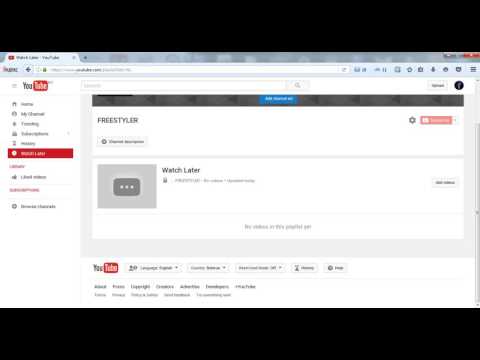
Самый простой способ – это выполнить перевод всего сайта.
Например, скопируйте ссылку на страницу, где вы хотите перевести комментарии, и скопируйте ее в https://translate.yandex.ua/translate.
Теперь можно выбрать исходный язык и вариант перевода – это позволит вам без особых сложностей ознакомиться с содержимым.
Также есть и другие сервисы, которые делают перевод целой страницы – их можно найти через Google.
Таким образом, вы можете очень легко и четко понять любую информацию на YouTube всего в несколько кликов.
Как поменять (исправить) язык Ютуба с английского на русский
Популярный видеохостинг YouTube работает как основная площадка для размещения видеороликов, поэтому доступность основных мировых языков не удивительна. Иногда после регистрации сайт работает на английском. Разберемся, как поменять иностранный язык на Ютубе на русский. Чтобы настроить функционал интерфейса, уведомлений и субтитров, нужен девайс или компьютер и доступ в интернет. Как это сделать через компьютер или смартфон, разберемся подробно.
Как это сделать через компьютер или смартфон, разберемся подробно.
Меняем язык интерфейса на русский
Локализация устанавливается для пользователя исходя из его местоположения, которое определяется автоматически или указывается при регистрации аккаунта. Для его изменения нужно войти в свой профиль на сервисе. Перед тем, как сменить язык интерфейса в Ютубе, учтите: ни комментарии пользователей, ни описания к видео не будут переводиться – они останутся авторскими. Необходимо быть зарегистрированным и войти в свой аккаунт через телефон или персональный компьютер либо ноутбук.
На компьютере
Переходим видеохостинг и заходим в свой профиль при помощи учетной записи Google. После этого нажимаем на аватарку аккаунта, где в шестой строке выбираем «Русский».
Опции открываются после нажатия на аватарку пользователя
После нажатия на подходящий вариант изменения автоматически сохранятся. Аналогичным образом можно это сделать и на других устройствах. Легче всего так:
- Заходите в опции своего аккаунта;
- Листаете вниз, находясь внутри любого раздела;
- Находите кнопку, где изображено лицо человека с вопросиком;
- Нажимаете эту кнопку;
- Выбираете подходящий вариант из предложенного списка.

Ютуб представляет все распространенные языки в мире
Русский находится на 7 позиции. Выбранный вариант отобразится только на интерфейсе, комментарии пользователей и авторские описания к видеороликам останутся в первоначальном виде.
На Андроиде
Изменить локализацию на смартфоне нельзя: местоположение определяется устройством. Если же это является необходимым, то можно установить нужный язык на смартфоне.
В данном разделе можно внести изменения, после чего перезапустите девайс
На Айфоне
Как и с Android, на Айфоне можно настроить только само устройство. Для этого не нужен доступ в интернет. В меню устройства выбираете подходящую страну. Как и в случае с Андроидом, после изменений перезапустите приложение или смартфон.
Как изменить язык уведомлений
Иногда бывает, что по умолчанию для оповещений установлен английский. Изменить его можно через профиль своего аккаунта, куда можно перейти нажав на аватарку. Это неизменно для любой версии Ютуба. Остальные особенности опций подверглись незначительным изменениям при обновлении сервиса.
Остальные особенности опций подверглись незначительным изменениям при обновлении сервиса.
В новой версии Youtube
Чтобы поменять язык оповещений в YouTube, нужно нажать аватарку своего профиля в правом верхнем углу экрана и внутри всплывшего меню выбрать кнопку «Настройки». В этом разделе найти и нажать пункт «Уведомления». В низу меню есть кнопка изменения оповещений и рассылок, которые заработают сразу после выбора.
Новая версия мало чем отличается от старой
В старой версии видеохостинга кнопка находилась ниже. В меню профиля можно отладить и другой функционал для максимального удобства использования видеохостинга.
В старой версии Youtube
Перед тем, как изменить язык уведомлений на Ютубе на русский, нужно перейти в настройки профиля. Раньше эта кнопка находилась выше, теперь же был удален один из пунктов. Для просмотра роликов через телефон Ютуб можно настроить похожим способом.
Нужно нажать «Уведомления» и выбрать внизу подходящий вариант
Если вы хотите изменить список рекомендованных видеороликов, нужно настроить свое место жительства. Для этого после нажатия на аватарку листайте до нижних строк выскочившего окна. В предпоследнем пункте меню изменяете свою страну. После этого предлагаемые на сайте видео будут соответствовать выбранной локализации.
Для этого после нажатия на аватарку листайте до нижних строк выскочившего окна. В предпоследнем пункте меню изменяете свою страну. После этого предлагаемые на сайте видео будут соответствовать выбранной локализации.
Страна определяет язык видеороликов
Помните, что названия, описания и комментарии пользователей нельзя перевести без утилит, а вот уведомления и интерфейс можно. Сменить язык на видеохостинге – простая задача, через настройки аккаунта его можно сделать удобным для использования именно в вашем случае.
Как изменить язык YouTube на ПК или мобильном устройстве
- Вы можете изменить язык YouTube на компьютере или мобильном устройстве.
- Язык YouTube можно легко изменить на компьютере, перейдя к настройкам языка на YouTube.
- Чтобы изменить язык YouTube на iPhone или Android, вам придется изменить язык всего телефона.
- Посетите домашнюю страницу Business Insider для получения дополнительной информации .

Можно с уверенностью сказать, что YouTube является основным онлайн-ресурсом для видео.
Ищете ли вы демонстрацию рецептов, музыкальные клипы или даже обновления от ваших любимых видеоблогеров, на YouTube каждый найдет что-то для себя — независимо от того, откуда вы или на каком языке говорите.
YouTube предназначен не только для англоязычных пользователей. Сайт позволяет изменить язык по умолчанию всего за несколько простых шагов.
Вот как это сделать на компьютере и мобильном устройстве.
Ознакомьтесь с продуктами, упомянутыми в этой статье:
iPhone 11 (от 699,99 долларов США в Best Buy)
Samsung Galaxy S10 (от 899,99 долларов США в Best Buy)
Как изменить язык YouTube на рабочем столе
16 19 Перейдите на сайт YouTube.com и введите свое имя пользователя и пароль, чтобы войти в свою учетную запись.
2. В правом верхнем углу экрана нажмите маленькую круглую кнопку с изображением вашего профиля, чтобы открыть раскрывающееся меню.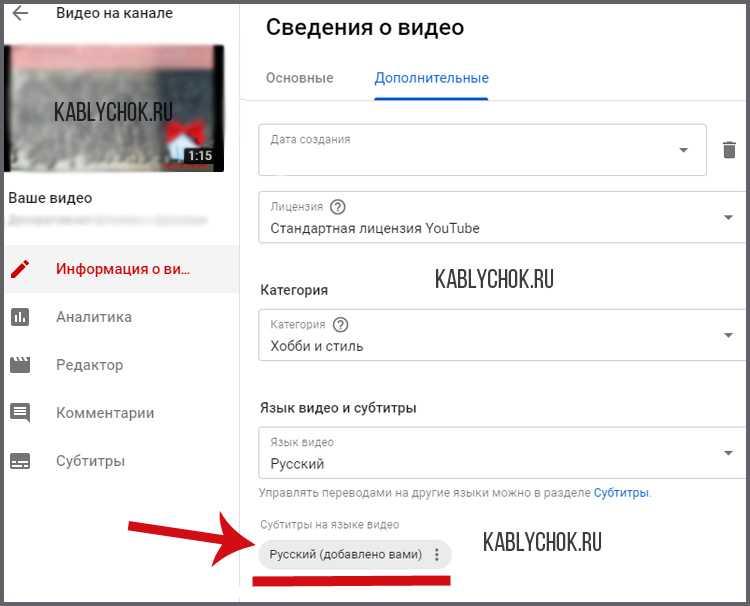
3. Выберите параметр «Язык».
Нажмите «Язык» в меню вашей учетной записи.
Дженнифер Стилл/Business Insider
4. На следующей странице вам будет показан список доступных языков, на которых может отображаться YouTube. Прокрутите вниз, пока не найдете нужный язык, и нажмите на него.
Выберите один из доступных языков.
Дженнифер Стилл/Business Insider
5. Теперь YouTube автоматически начнет работать на выбранном вами языке. Чтобы вернуться к английскому языку или выбрать другой язык, просто выполните те же шаги, описанные выше.
Теперь YouTube автоматически начнет работать на выбранном вами языке. Чтобы вернуться к английскому языку или выбрать другой язык, просто выполните те же шаги, описанные выше.
Как изменить язык YouTube на мобильном устройстве
Изменение языка YouTube на мобильном устройстве зависит от того, какое у вас устройство.
Если у вас iPhone, для этого необходимо изменить язык вашего телефона в целом.
Вы можете сделать это, зайдя в приложение «Настройки», затем нажав «Основные» → «Язык и регион» → «Язык iPhone». Теперь вы можете выбрать язык, на котором будут работать ваше приложение YouTube и ваш телефон.
Измените язык вашего iPhone в настройках.
Дженнифер Стилл/Business Insider
Когда вы в следующий раз откроете YouTube, приложение будет автоматически отображаться на этом языке, если вы вошли в свою учетную запись YouTube.
Теперь YouTube будет отображаться на выбранном вами языке.
Дженнифер Стилл/Business Insider
На устройстве Android вам также потребуется изменить языковые настройки телефона, открыв приложение «Настройки» и выбрав «Система» → «Языки и ввод» → «Языки» и нажав на выбранный вами язык.
С этого момента YouTube начнет работать на выбранном вами языке по умолчанию.
Как подтвердить свою учетную запись YouTube, чтобы вы могли загружать видео продолжительностью более 15 минут и настраивать миниатюры
Как просмотреть список ваших подписчиков YouTube на компьютере или мобильном устройстве собственный канал YouTube для личного использования или учетная запись бренда для бизнеса
Как временно скрыть или навсегда удалить свою учетную запись YouTube, а также стереть любые следы себя с сайта
Дженнифер Стилл
Дженнифер — писательница и редактор из Бруклина, Нью-Йорк, проводит время в поездках, пьет кофе со льдом и слишком много смотрит телевизор. У нее есть подписи в журналах Vanity Fair, Glamour, Decider, Mic и многих других. Вы можете найти ее в Твиттере по адресу @jenniferlstill.
У нее есть подписи в журналах Vanity Fair, Glamour, Decider, Mic и многих других. Вы можете найти ее в Твиттере по адресу @jenniferlstill.
ПодробнееПодробнее
Insider Inc. получает комиссию, когда вы покупаете по нашим ссылкам.
Как изменить язык YouTube
Автор
Dilum Senevirathne
Независимо от того, хотите ли вы использовать YouTube на китайском, испанском, французском или даже польском языке, платформа позволяет легко переключаться между ними.
YouTube поддерживает десятки языков. Если вы предпочитаете использовать популярную платформу Google для обмена видео на языке, отличном от английского, вы можете сделать это как в веб-приложениях, так и в мобильных приложениях.
Ниже вы узнаете, что необходимо сделать, чтобы изменить язык YouTube по умолчанию на Windows, Mac, Android и iPhone. Вы также узнаете, как изменить свое местоположение на YouTube и почему вы можете захотеть это сделать.
Вы также узнаете, как изменить свое местоположение на YouTube и почему вы можете захотеть это сделать.
Как изменить язык YouTube на рабочем столе
Веб-приложение YouTube, доступ к которому можно получить с помощью любого браузера в Windows и macOS, имеет специальную опцию, которая позволяет менять язык по умолчанию на лету.
Вам даже не нужно менять свой язык YouTube на тот, который вы понимаете — изменение его на интересующий вас язык может даже помочь вам выучить новый язык.
Переключение на другой язык в YouTube влияет на элементы пользовательского интерфейса, такие как кнопки, параметры, меню и т. д. Однако заголовки и описания видео по-прежнему будут отображаться на исходном (загруженном) языке.
Вот как начать:
- Откройте YouTube в веб-браузере.
- Щелкните изображение своего профиля в правом верхнем углу окна.
- Выберите Язык .
- Выберите нужный язык.
- Немного подождите, и YouTube должен обновиться и отобразиться на выбранном вами языке.

Как изменить язык YouTube в мобильном приложении
Изменение языка YouTube по умолчанию на мобильном устройстве не так удобно, как на компьютере. Приложения YouTube для Android и iOS отражают язык системы. Таким образом, вы должны изменить язык системы, чтобы использовать приложение на другом языке.
Как изменить язык YouTube на Android
Приведенные ниже шаги могут отличаться на всех устройствах Android, но вот краткое изложение того, как может выглядеть процесс:
- Откройте приложение Settings на устройстве Android.
- Прокрутите вниз и коснитесь Система .
- Нажмите Язык и ввод .
3 изображения
- Нажмите Язык и выберите другой язык. Если нужный язык недоступен, выберите Добавить язык , чтобы добавить другой язык перед переключением на него.
- Откройте приложение YouTube.
 Теперь он должен соответствовать языку системы.
Теперь он должен соответствовать языку системы.
Как изменить язык YouTube на iPhone
- Откройте приложение Settings на вашем iPhone.
- Нажмите Общие .
- Выберите Язык и регион .
3 изображения
- Нажмите Язык iPhone и выберите нужный язык.
- Откройте приложение YouTube, оно должно отображаться на системном языке.
Как изменить язык YouTube в мобильном Интернете
Если вы не хотите менять язык своего устройства Android или iOS, вам следует вместо этого использовать мобильную веб-версию YouTube. Это позволяет вам изменить язык так же, как вы делаете это на своем настольном устройстве.
Связано: Как смотреть YouTube в режиме «картинка в картинке» на ПК и мобильных устройствах
- Откройте YouTube в браузере мобильного устройства и войдите в систему.
- Коснитесь изображения своего профиля в правом верхнем углу экрана.

- Нажмите Настройки > Учетная запись .
- Выберите Язык и выберите нужный язык.
3 изображения
Как изменить свое местоположение на YouTube
Изменение языка по умолчанию на YouTube не повлияет на популярные видео или рекомендации, которые вы получаете. Если вы хотите, чтобы это также изменилось, предпочтительно на регион языка, который вы только что выбрали, вы можете сделать это, изменив свое местоположение на YouTube на рабочем столе и мобильном телефоне.
Как изменить местоположение YouTube на рабочем столе
- Откройте YouTube и выберите изображение своего профиля в правом верхнем углу экрана.
- Выберите Местоположение .
- Выберите нужное место.
Как изменить свое местоположение на YouTube в мобильных приложениях
- Откройте приложение YouTube на своем Android или iPhone.
- Нажмите на изображение своего профиля в правом верхнем углу экрана.


 Например, если вы хотите просматривать новости Чехии, то лучше всего выбрать соответствующее государство. Это полезно в том, случае, если вы хотите обучаться иностранному.При всем этом вы можете оставить перевод интерфейса, который будет удобен именно вам.
Например, если вы хотите просматривать новости Чехии, то лучше всего выбрать соответствующее государство. Это полезно в том, случае, если вы хотите обучаться иностранному.При всем этом вы можете оставить перевод интерфейса, который будет удобен именно вам.


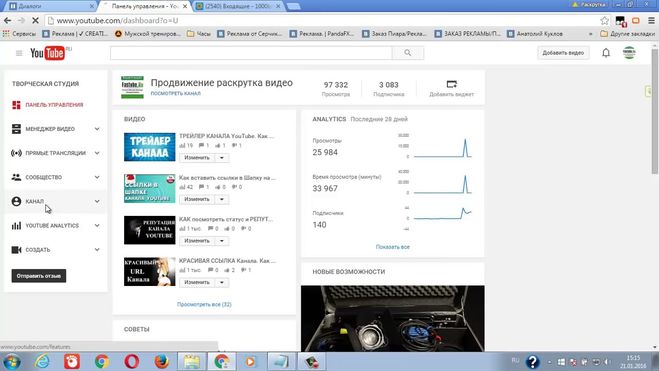
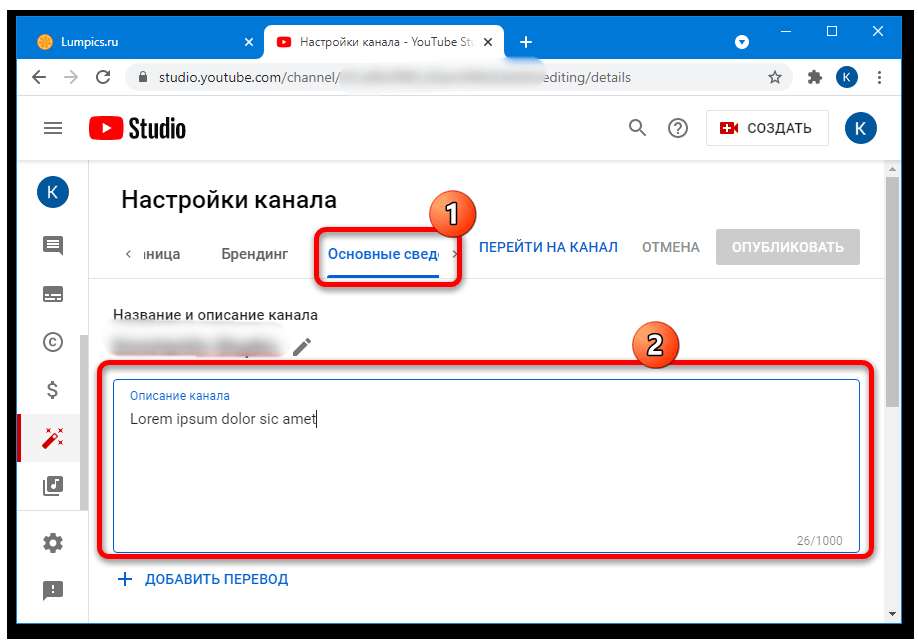 Теперь он должен соответствовать языку системы.
Теперь он должен соответствовать языку системы.
